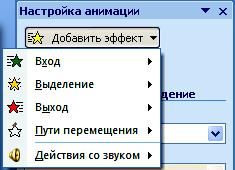- •Создание презентаций в ms PowerPoint 2007
- •Лабораторная работа: Создание презентаций в ms PowerPoint
- •Введение
- •Запуск работы программы
- •Интерфейс PowerPoint 2007
- •4. Создание слайдов
- •Порядок создания слайдов
- •5.2. Добавление колонтитулов в презентацию
- •5.3. Изменение шрифтов
- •5.4. Добавление и удаление объектов WordArt
- •5.5. Вставка символа, дроби или специального знака
- •5.6. Добавление даты и времени в любое место слайда
- •6. Работа с графическими объектами
- •6.1. Добавление таблицы в слайд
- •6.2. Вставка рисунка
- •Добавление фигур из организатора клипов
- •6 .3. Добавление автофигур
- •6.6. Использование диаграмм и графиков в презентации
- •Данные примера в листе Excel
- •6.7. Добавление анимации в слайд
- •7. Удаление слайда
- •8. Просмотр слайдов в PowerPoint
- •9. Добавление переходов между слайдами
- •10. Демонстрация слайдов на экране
- •Итоговое задание
- •Контрольные вопросы
- •Создание презентаций в ms PowerPoint 2007
- •450078, Г. Уфа, ул. Чернышевского, 145; тел. (347) 241-69-85
6 .3. Добавление автофигур
В слайд можно добавить одну фигуру или скомбинировать несколько фигур, чтобы создать рисунок или более сложную фигуру. В распоряжении имеются следующие фигуры: линии, основные геометрические фигуры, стрелки, фигуры для формул, блок-схемы, звезды, ленты и выноски.
Добавление фигуры в документ
На вкладке Вставка в группе Иллюстрации выберите команду Фигуры.

Выберите необходимую фигуру, щелкните в любом месте в документе, а затем перетащите фигуру на нужное место.
Задание №7
Откройте созданный файл презентации.
Создайте три новых слайда.
В первый слайд вставьте фигуру из клипов, во второй – собственный рисунок, созданный в графическом редакторе, в третий автофигуру.
Создайте заголовки к слайдам.
Сделайте надписи к рисункам и фигурам.
Сохраните файл.
6.6. Использование диаграмм и графиков в презентации
В PowerPoint 2007 предусмотрено множество различных типов диаграмм и графиков, которые можно использовать для предоставления аудитории информации о складских запасах, изменениях организационной структуры, данных о продажах и о многом другом. Добавить диаграмму или график в презентацию можно двумя способами.
Внедрение и вставка диаграммы в презентацию
Чтобы обеспечить поддержку данных, связанных с диаграммой в PowerPoint, выполните следующие действия.
В приложении PowerPoint щелкните рамку, в которую нужно поместить диаграмму.
На вкладке Вставка в группе Иллюстрации нажмите кнопку Диаграммы.

В диалоговом окне Добавление диаграммы выберите диаграмму, а затем нажмите кнопку ОК.
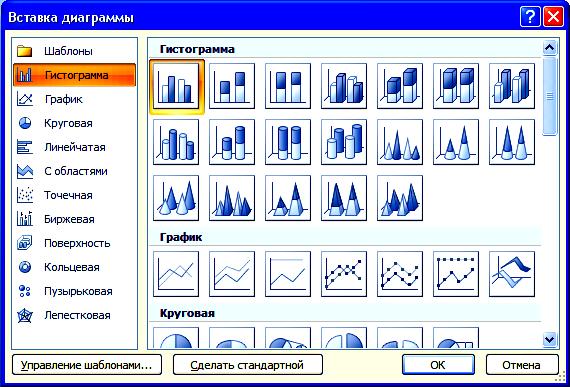
Excel 2007 открывается в разделенном окне и отображает на листе данные примера.
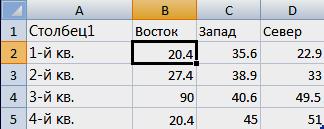
Данные примера в листе Excel
Для того чтобы заменить данные примера в Excel, щелкните ячейку листа, а затем введите нужные данные.
В Excel нажмите кнопку Microsoft Office и выберите команду Сохранить копию как.
В диалоговом окне Сохранение документа, в списке Папка, выберите папку или диск, куда нужно сохранить лист.
В поле Имя файла введите новое имя файла.
Нажмите кнопку Сохранить.
В приложении Excel в меню Файл выберите команду Закрыть.
Вставка диаграммы Excel в презентацию и связывание ее с данными в Excel
Выполните следующие действия. Создайте диаграмму в Excel 2007 и скопируйте ее, а затем вставьте ее в презентацию PowerPoint. При обновлении данных в Excel 2007 диаграмма в приложении PowerPoint также будет обновлена.
Задание №8
Откройте созданный файл презентации.
Создайте новый слайд.
Создайте произвольный график и ли диаграмму.
Создайте заголовок к слайду.
Сохраните файл.
6.7. Добавление анимации в слайд
Анимация рисунка
Для придания большей выразительности или поэтапной выдачи информации в рисунок или фигуру можно добавить анимацию. Например, можно сделать так, чтобы фигура быстро вылетала с одной стороны экрана либо постепенно проявлялась на нем.
Д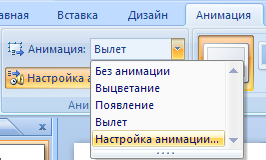 ля
анимации рисунка лучше всего использовать
варианты в списке Анимация.
При необходимости анимацию можно
настроить в области
задач Настройка
анимации.
ля
анимации рисунка лучше всего использовать
варианты в списке Анимация.
При необходимости анимацию можно
настроить в области
задач Настройка
анимации.
Добавление анимации
Эффекты анимации, применяемые к рисунку, отличаются от эффектов, которые можно применить к фигурам, тексту или объектам WordArt, в следующем: соединительные линии между фигурами всегда связаны со второй фигурой, и анимация для них отдельно не применяется.
При переключении на другой макет вся добавленная анимация будет перенесена в новый макет.
Выберите рисунок, для которого требуется добавить анимацию.
На вкладке Анимация в группе Анимация выберите требуемый эффект анимации из списка Анимация.
Задание №9
Откройте созданный файл презентации.
Создайте анимацию на двух произвольно выбранных слайдах.
Сохраните файл.